怎么批量压缩电脑上过大的图片
电脑图片太大怎么办
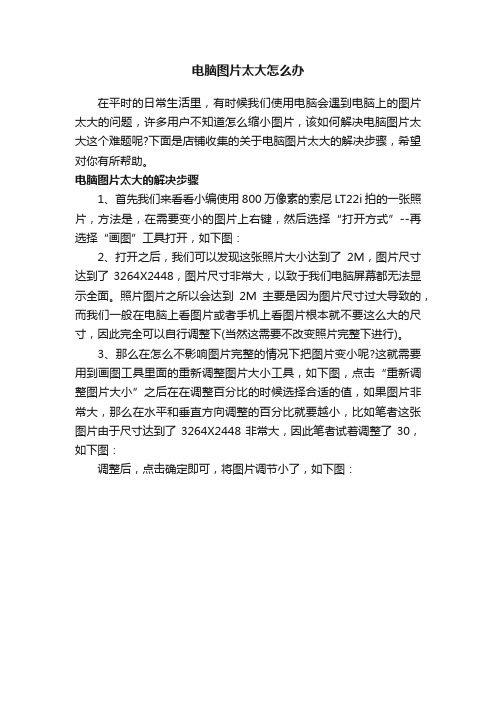
电脑图片太大怎么办
在平时的日常生活里,有时候我们使用电脑会遇到电脑上的图片太大的问题,许多用户不知道怎么缩小图片,该如何解决电脑图片太大这个难题呢?下面是店铺收集的关于电脑图片太大的解决步骤,希望对你有所帮助。
电脑图片太大的解决步骤
1、首先我们来看看小编使用800万像素的索尼LT22i拍的一张照片,方法是,在需要变小的图片上右键,然后选择“打开方式”--再选择“画图”工具打开,如下图:
2、打开之后,我们可以发现这张照片大小达到了2M,图片尺寸达到了3264X2448,图片尺寸非常大,以致于我们电脑屏幕都无法显示全面。
照片图片之所以会达到2M主要是因为图片尺寸过大导致的,而我们一般在电脑上看图片或者手机上看图片根本就不要这么大的尺寸,因此完全可以自行调整下(当然这需要不改变照片完整下进行)。
3、那么在怎么不影响图片完整的情况下把图片变小呢?这就需要用到画图工具里面的重新调整图片大小工具,如下图,点击“重新调整图片大小”之后在在调整百分比的时候选择合适的值,如果图片非常大,那么在水平和垂直方向调整的百分比就要越小,比如笔者这张图片由于尺寸达到了3264X2448非常大,因此笔者试着调整了30,如下图:
调整后,点击确定即可,将图片调节小了,如下图:。
把图片文件压缩到最小有什么简单的办法
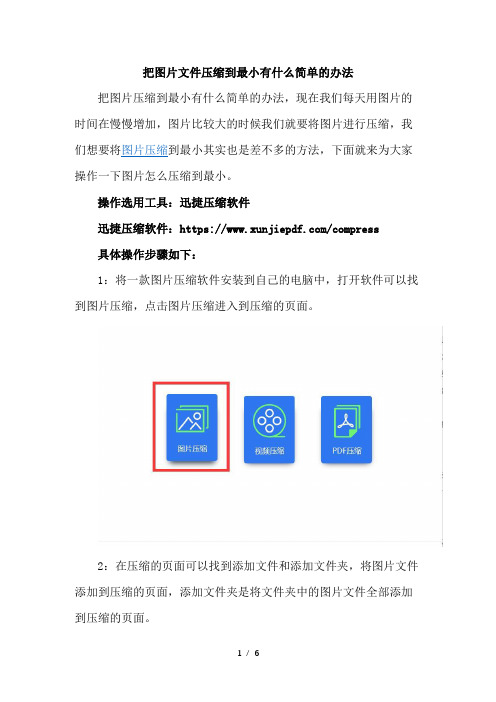
把图片文件压缩到最小有什么简单的办法把图片压缩到最小有什么简单的办法,现在我们每天用图片的时间在慢慢增加,图片比较大的时候我们就要将图片进行压缩,我们想要将图片压缩到最小其实也是差不多的方法,下面就来为大家操作一下图片怎么压缩到最小。
操作选用工具:迅捷压缩软件迅捷压缩软件:https:///compress具体操作步骤如下:1:将一款图片压缩软件安装到自己的电脑中,打开软件可以找到图片压缩,点击图片压缩进入到压缩的页面。
2:在压缩的页面可以找到添加文件和添加文件夹,将图片文件添加到压缩的页面,添加文件夹是将文件夹中的图片文件全部添加到压缩的页面。
3:添加文件后,在下面可以看到压缩的选项以及输出格式,将压缩选项设置到缩小优先,输出格式设置到自己需要的选项即可。
4:在底部可以找到保存至,将文件压缩完成的保存路径设置好,因为图片压缩完成后会直接保存,所以需要提前设置。
5:点击开始压缩,需要进行压缩的图片文件就会在压缩的过程中,请耐心等待,压缩完成的图片文件会直接保存到设置好的文件夹路径中。
在线压缩图片的方法1:找到这样一个在线压缩工具,找到在线图片压缩,点击立即使用可以进入到压缩的页面。
2:在压缩的页面可以看到选择文件,选择需要进行压缩的图片文件,可以添加四张图片文件。
3:再添加文件后可以看到压缩类型,一共有两行,第一行为压缩的格式,选择缩小优先。
第二行为输出格式,选择自己需要的选项即可。
4:点击开始压缩,需要进行压缩的图片文件就会在压缩的过程中,请耐心等待图片的压缩完成。
为大家分享的图片压缩到最小的方法就完成了,可以按照上面的操作方法进行压缩图片文件。
[文档可能无法思考全面,请浏览后下载,另外祝您生活愉快,工作顺利,万事如意!]。
压缩图片

压缩图片的方法●用图片处理软件压缩:的确很多的图像处理软件都提供了图片压缩功能,比如Photoshop、ACDSee软件、系统自带的“画图”等工具都能压缩图片。
1.Photoshop压缩图片用Photoshop打开图片文件—→文件—→存储为—→调整压缩比例就是2.使用ACDSee软件压缩图片大小:新浪博客的文章图片上传大小在300k之内,现下很多的图像处理软件都提供了图片压缩功能,但相比较而言,采用最广泛的ACDSee,速度更快,操作也更为简便;ACDSee的版本很多,这里推荐使用ACDSee4.0以上版本,以下的演示用ACDSee4.0进行,其他版本的情况类似,图片压缩的两种方法如下:①转换图片格式首先用ACDSee打开要修改的图片,单击“工具→转换格式”,弹出“格式转换”对话框;既然是要压缩图片,当然要选择其中体积最小巧的JPG格式,在“格式”框选中“jpg”格式,设置好转换后文件的输出路径,谨慎勾选“删除替换原始图片”,这样会删除你原来的图片,点击“确定”完成转换。
②缩小图片分辨率在修改图片分辨率时,尽量将图片的宽高像素控制在480*360之间,首先用ACDSee打开要修改的图片,单击“工具→调整大小”,弹出“图像调整大小”对话框,在“像素”处将“宽度”和“高度”的像素质设定在480和360之内,同样在“格式”框选中“jpg”格式,设置好转换后文件的输出路径,谨慎勾选“删除替换原始图片”,点击“确定”完成转换。
3.用画图的扭曲功能实现最简单的修改缩小图片:开始—→程序—→附件—→画图—→打开打开图片-图像-拉伸/扭曲-里面有个拉伸的百分比,根据比例进行缩小,比如200K的图片,就选择50-60%,就可以缩小了。
●用在线工具压缩:如果你平常图片处理实在用得少,又不想为了偶尔用用去安装那些图片处理软件,那就用在线工具吧:/?x=x打开网页—→上传图片—→压缩……中文菜单,很容易上手,按提示进行就是!综上所述,最为简单的办法就是用系统自带的“画图”和“在线工具”!精华7注册11-7-51、创建动作。
怎样无损压缩图片(十几兆变到几百KB)

当你想用某些图片(照片)做些事情时候,比如做手机墙纸,或者想手机看照片图片却打不开,想上传电子相片尺寸不合适。
可以试试这样做。
首先下载qq影像空间专业版,然后就可以上传你要压缩的图像(22M的图片我无损压缩到了260Kb)上传完成后就可以从你的空间下载了。
(如果有美图秀秀或者其他看图软件,只要有空间分享或者是新浪微博的都可以无损压缩,只是个人觉得qq影像空间专业版上传得快,很稳定)
其他查看软件压缩1点击右键
修改尺寸是点击图片→点击右键→编辑图片→批量修改尺寸→
按住Ctrl+A全选,按住Ctrl+Shift不放可以同时任选多张。
图片大小怎么压缩?两种解决图片过大的方案

图片大小怎么压缩?不管是生活还是工作我们常常会遇到需要压缩图片的情况。
例如你的图片又2M、5M或10M等大小,而某网站最大支持上传1M大小的文件,像这种情况下需要对图片压缩以减小图片所占用的内存。
下面就教你用两种图片压缩方法解决图片过大的问题。
方案一:
使用工具:【迅捷压缩软件】
方案步骤:
1、打开【迅捷压缩软件】所呈现的是初始界面,可以看到软件支持的文件压缩类型有很多,我们同样也是根据需要选择其中的【图片压缩】功能。
2、随后我们会进入到【图片压缩】功能页,而后也是根据多种添加方式选择其中的一种进行添加。
3、添加好图片后检查一下【通用设置】的参数,没问题后点击右下角的【开始压缩】按钮就可以对图片进行压缩了。
方案二:
使用工具:【迅捷PDF转换器】
方案步骤:
1、打开【迅捷PDF转换器】后首先看到导航栏的【图片格式转换】功能,我们根据需要选择左侧菜单栏的【图片压缩】功能。
2、然后根据多种添加方式把你需要压缩的图片添加到软件中,可以很清楚地看到我们所使用的是拖拽法添加图片。
3、接着点击【▶】或【开始转换】按钮就可以把你添加好的图片进行压缩了。
以上就是通过图片压缩来解决图片过大的两种方案了,在之后就可以不用因为图片太大而不能上传文件,或图片传输时间长而烦恼了。
小伙伴们可以根据自己喜欢的方式压缩图片哦。
电脑上的图片怎么批量压缩
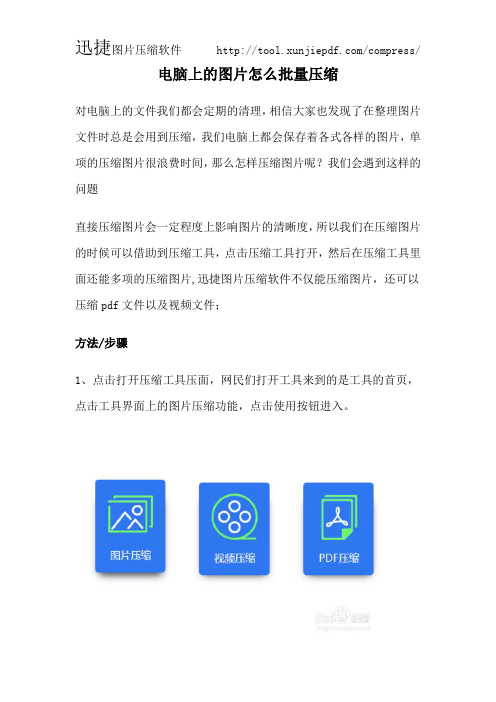
电脑上的图片怎么批量压缩对电脑上的文件我们都会定期的清理,相信大家也发现了在整理图片文件时总是会用到压缩,我们电脑上都会保存着各式各样的图片,单项的压缩图片很浪费时间,那么怎样压缩图片呢?我们会遇到这样的问题直接压缩图片会一定程度上影响图片的清晰度,所以我们在压缩图片的时候可以借助到压缩工具,点击压缩工具打开,然后在压缩工具里面还能多项的压缩图片,迅捷图片压缩软件不仅能压缩图片,还可以压缩pdf文件以及视频文件;方法/步骤1、点击打开压缩工具压面,网民们打开工具来到的是工具的首页,点击工具界面上的图片压缩功能,点击使用按钮进入。
2、工具在添加图片时有两个方法可以使用,一:点击页面右下角的添加文件按钮添加;二:将电脑上的图片文件夹打开将需压缩的图片文件用鼠标拖动到上面的方框中;可添加多个图片一同压缩,按住Ctrl键多选或是拖动多个图片文件到上方方框中3、在页面上点击选择压缩图片可以输出的选项有:原图片格式,还可以是PNG格式,或是JPG格式的文件。
4、图片文件在压缩是时在压缩选项这里选择优先清晰,在数据计算压缩时根据会选择新的不对图片的清晰度进行压缩;或是要求到文件优先缩小,具体根据个人的需要来选择吧。
5、检查一下,看看有没有漏掉选择设置的地方,没有问题之后我们就点击页面左下角的开始压缩。
6、压缩图片问价的时候会需要稍等一会,静静的等待一下就好了,不需要多久完成之后页面上每个图片文件后面会提示已完成,表示缩完成。
7、压缩之后我们肯定想找到被压缩的图片文件的位置,不用回到我的电脑里面去找,在这里直接点击查看文件,打开压缩文件在的位置找到被压缩的文件。
注意事项在文件压缩完成后页面上回提示以完成表示文件压缩已经完成。
希望能帮助到有需要的人。
word里如何批量处理图片的大小_不知道你就out啦(有公式时会把公式也搞坏了)

[手把手]word批量导入、修改图片大小和压缩图片分步阅读工作中,我们不时会需要将大量图片插入word,并对其设置统一的尺寸大小。
下面请跟随我,学习批量导入、修改图片尺寸和压缩图片的方法,让你告别重复工作。
Microsoft Word 2007一、批量导入图片1. 1将所有需要导入的图片放入同一文件夹,修改文件名,使其排列顺序符合我们要求。
2. 2打开word,依次点击:插入→图片3. 3在弹出的窗口,“查找范围”框里找到需要插入图片所在文件夹,方法一:选中第1张图片,按住键盘Shift键,再选中最后一张图片。
方法二:选中任意一张照片,同时按键盘“Ctrl”键和字母“A”键,全选点击“插入”4. 4 效果如图END批量修改图片尺寸1. 1接上面的例子。
方法一:在word软件界面中依次点击:开发工具→宏方法二:同时按键盘“Alt”键和“F8”键(后面简称Alt+F8)弹出宏创建窗口2. 2在宏名栏里任意输入一个宏的名字,本例中我们使用“setpicsize”点击创建3. 3弹出“Microsoft Visual Basic”窗口,复制下面的代码到代码窗口里替换掉原有内容:Sub setpicsize() '设置图片大小Dim n '图片个数On Error Resume Next '忽略错误For n = 1 To ActiveDocument.InlineShapes.Count 'InlineShapes 类型图片ActiveDocument.InlineShapes(n).Height = 5 * 28.35 '设置图片高度为5cm (1cm等于28.35px)ActiveDocument.InlineShapes(n).Width = 4 * 28.35 '设置图片宽度4cmNext nEnd Sub'其中图片本例中图片尺寸为5cm和4cm4. 4点击“Microsoft Visual Basic”窗口工具栏里的“运行”按钮(类似播放器里的播放按钮)或者按键盘“F5”键等待一会儿……(等待时间取决于你插入图片的多少和你电脑的运算速度)……5. 5待标题栏上方的[正在运行]消失后,点击右上角小叉关闭“Microsoft Visual Basic”窗口。
图片过大,如何缩小
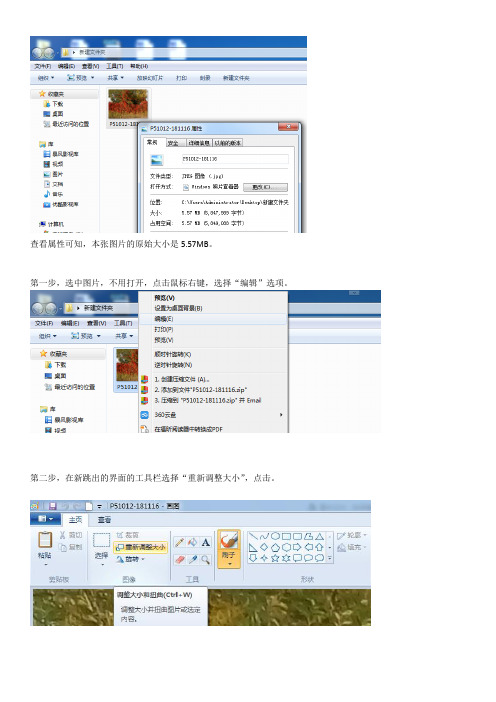
查看属性可知,本张图片的原始大小是5.57MB。
第一步,选中图片,不用打开,点击鼠标右键,选择“编辑”选项。
第二步,在新跳出的界面的工具栏选择“重新调整大小”,点击。
跳出如图对话框:
第三步,点击对话框中的“像素”选项,得到图片的原始像素大小。
第四步,就可以根据要求上传图片的大小对原始图片水平和垂直的像素值进行修改了。
(因为保持纵横比一项打了勾,所以一般调整原始图片其中一个像素值即可。
)
如:要求上传的图片大小不得超过1024kb,原始图片大小为5.6MB,水平像素为4192,大概估计一下,应该将图片的水平像素调整为700,如图:
修改好后,点击确定即可。
第五步,需要将图片另行保存,选择“另存为”选项:
此时我们查看修改后另保存图片的属性可以看到,图片大小变成了415kb。
- 1、下载文档前请自行甄别文档内容的完整性,平台不提供额外的编辑、内容补充、找答案等附加服务。
- 2、"仅部分预览"的文档,不可在线预览部分如存在完整性等问题,可反馈申请退款(可完整预览的文档不适用该条件!)。
- 3、如文档侵犯您的权益,请联系客服反馈,我们会尽快为您处理(人工客服工作时间:9:00-18:30)。
图片太多如果一张一张的进行压缩的话会比较麻烦,而且还会浪费时间,严重一点的话很有可能会影响自己的工作效率,怎么批量压缩电脑上过大的图片?下面小编教大家一招,轻松搞定图片压缩。
这是用压缩软件压缩的方法
1:打开电脑上的迅捷压缩软件,如果没有安装的话可以先进行安装;点击页面中的图片压缩。
2:添加需要进行压缩的图片,点击页面上的添加文件或者添加文件夹的按钮,选择图片;一次可以添加多张图片。
3:文件添加好之后,页面会有图片大小以及图片格式的选择,压缩前图片的信息会清楚的展现出来。
4:添加文件的下面有缩小优先、普通压缩和清晰优先的压缩选项的设置,还有三种输出格式可以选择,根据需要选择就可以。
5:压缩之前要先选择一个文件保存的位置,可以保存在原文件夹中,也可以自定义保存的位置,只要自己可以找到文件就可以。
6:最后点击开始压缩的按钮,就可以实现对添加的图片的压缩了。
7:等待几秒钟之后,图片压缩完成就会保存在选择的位置中,点击查看文件的按钮即可查看。
怎么批量压缩电脑上过大的图片你了解到了嘛,其实还是很方便的,相比较于单独的图片压缩,这种批量压缩的方法更适合你!。
